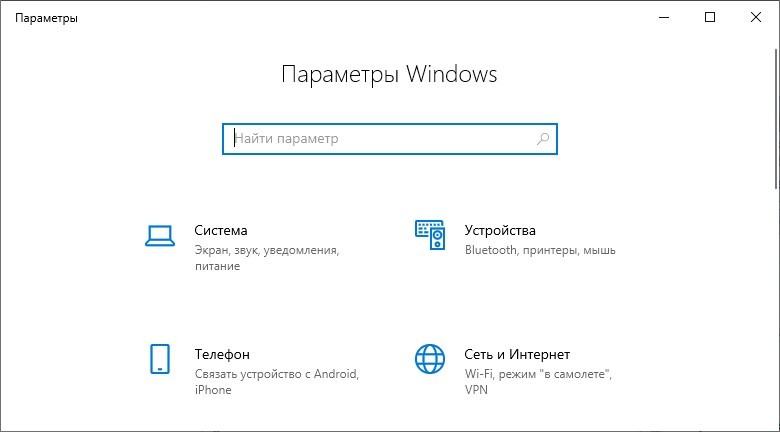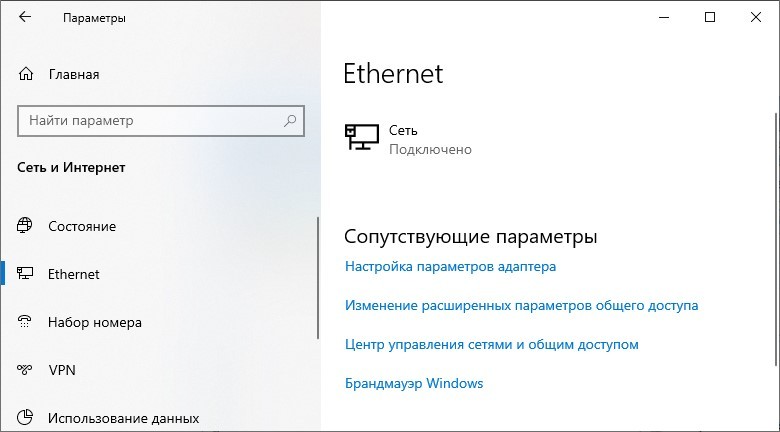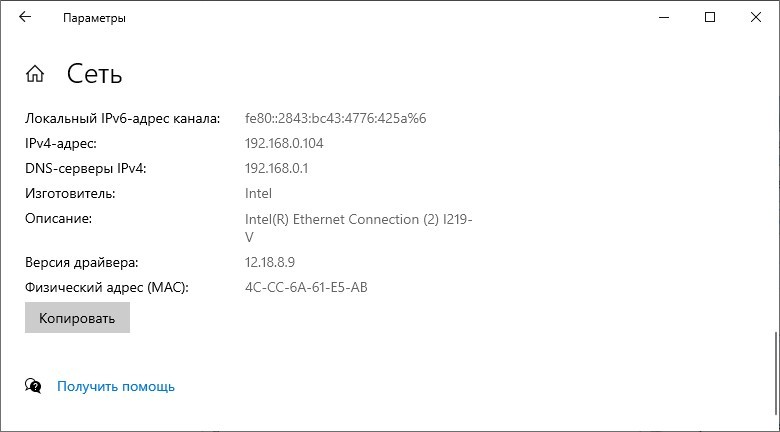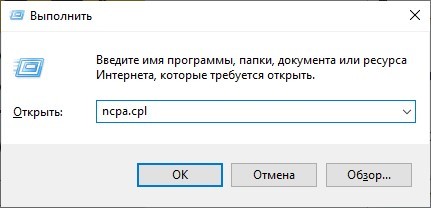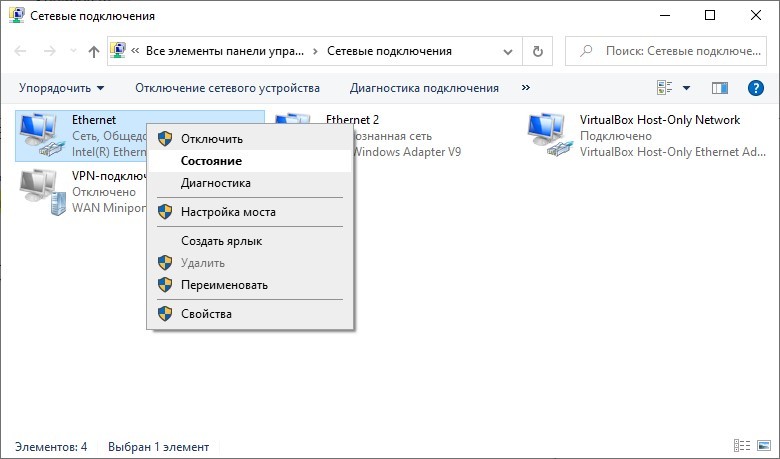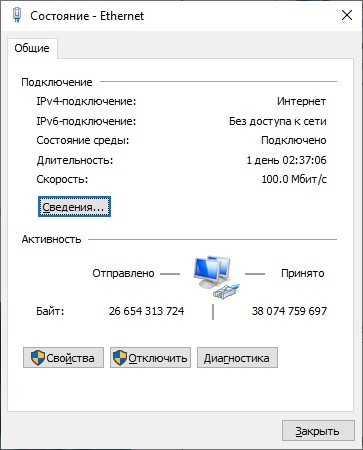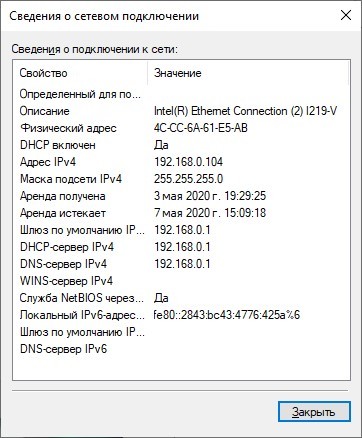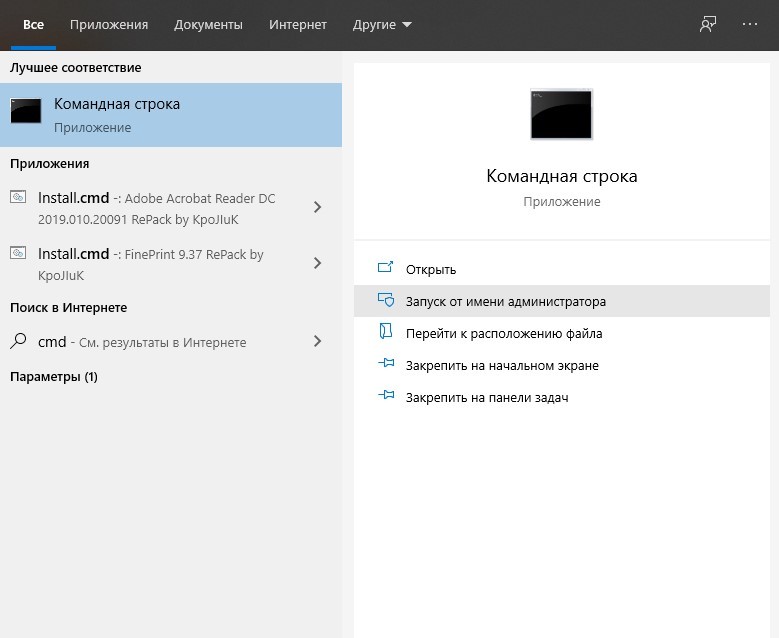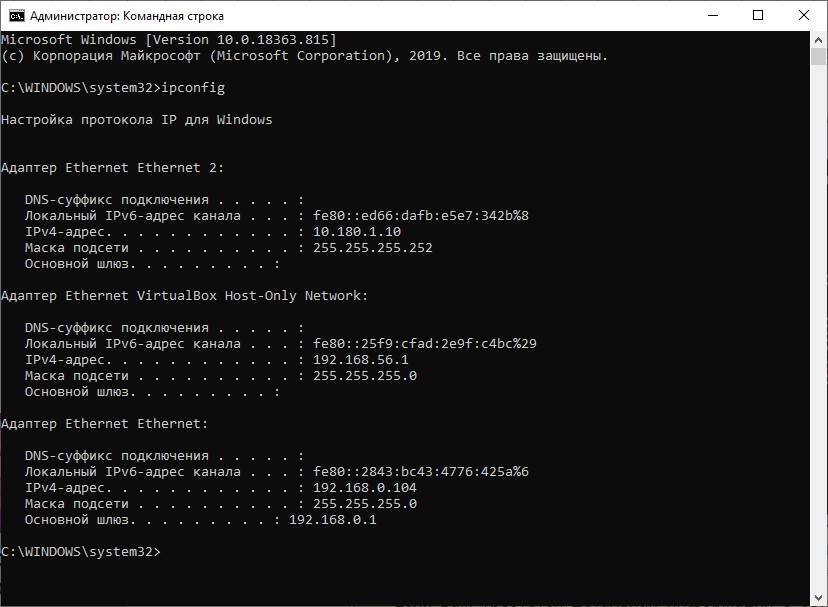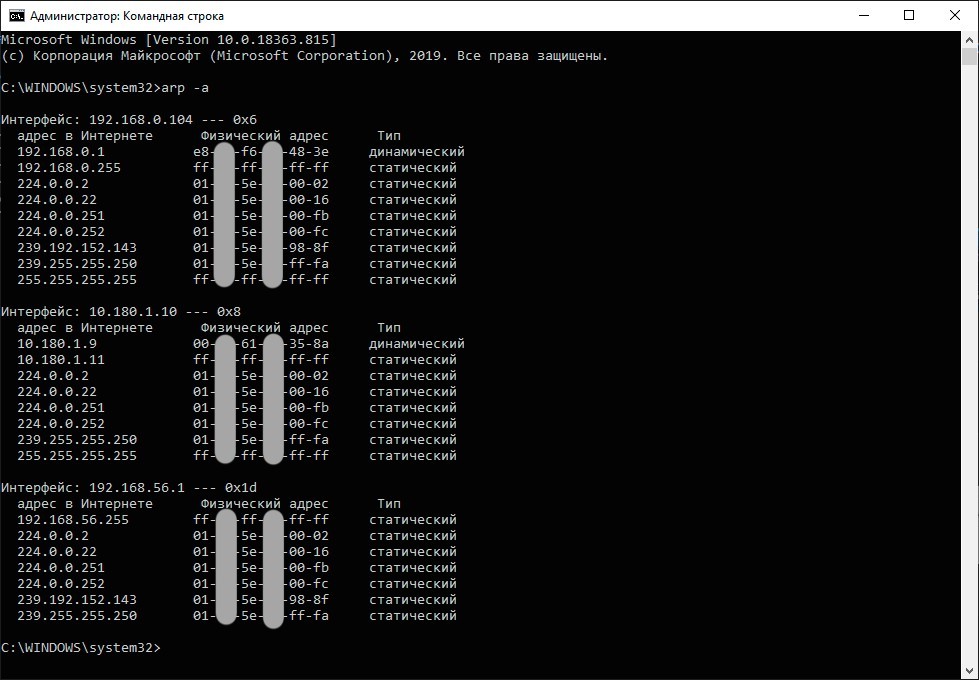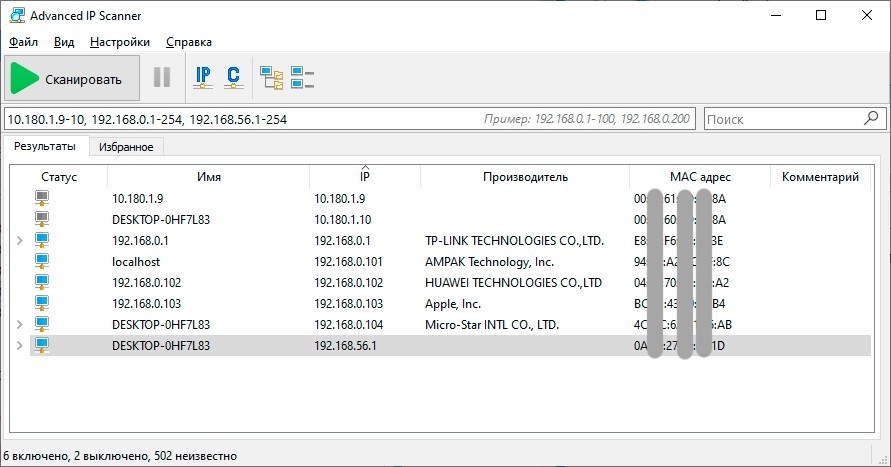Для определения сетевого адреса компьютера достаточно проверить сетевые данные этого устройства. Но что, если вам нужно вывести данные обо всех подписчиках на машине? Для решения этой проблемы есть несколько приемлемых вариантов.
Определение IP-адреса этого ПК
Есть три способа узнать свой локальный IP с помощью инструментов Windows 10.
Параметры
Определить IP можно довольно легко через «Параметры»:
Нажмите +I и перейдите в раздел «Сеть и Интернет».
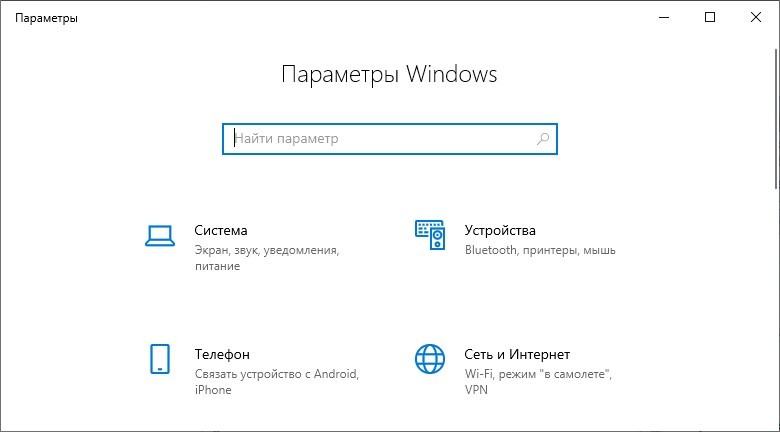
Нажмите «Ethernet» или «Wi-Fi» в зависимости от способа подключения к локальной сети.
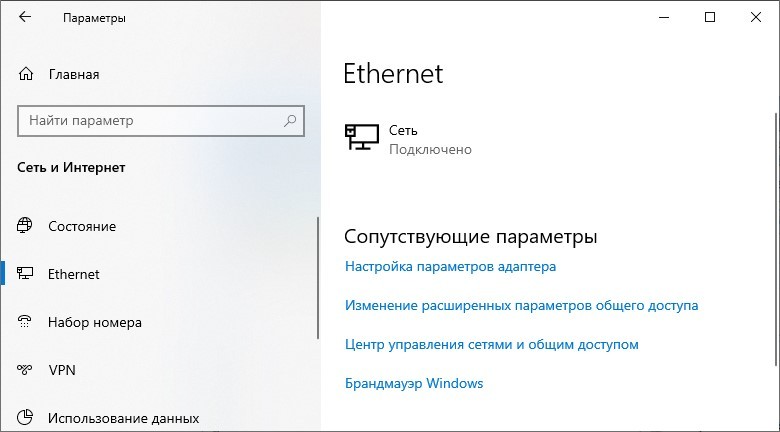
Нажмите на значок «Сеть» и прокрутите вниз.
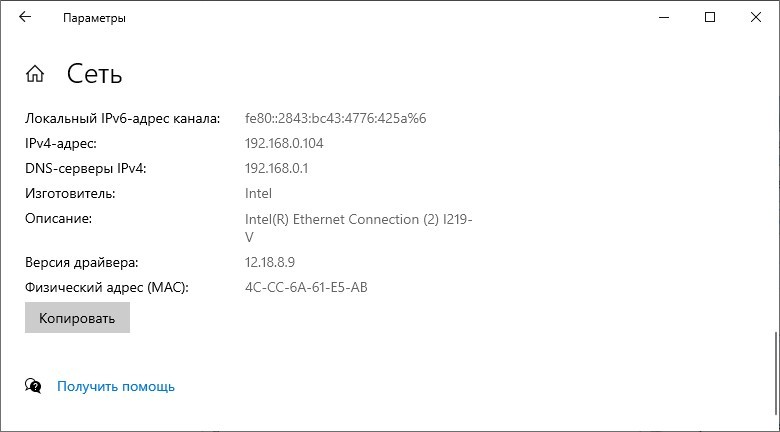
Ваш IPv4-адрес — это IP-адрес в локальной сети.
Панель управления
Как узнать IP-адрес компьютера в локальной сети с помощью классической панели управления, работающей из Windows XP? Эта опция доступна во всех версиях Windows:
Используйте комбинацию клавиш + R для вызова «ncpa.cpl».
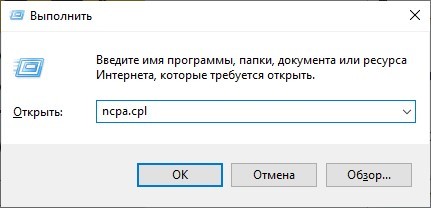
В разделе «Сетевые подключения» выберите доступный активный (основной) адаптер. Перейти к состоянию».
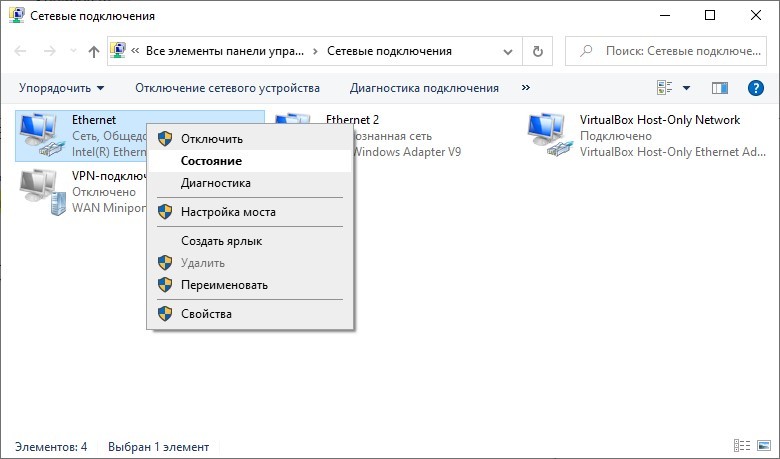
Затем нажмите «Подробнее».
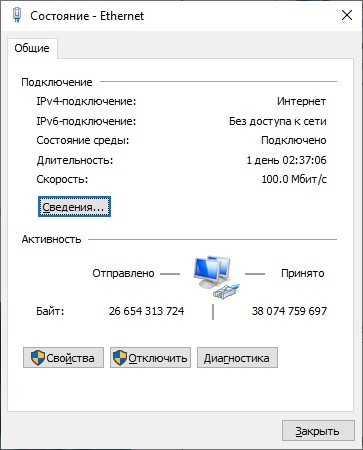
Строка IPv4 содержит необходимую информацию.
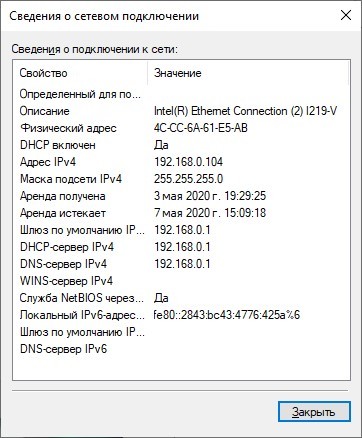
Командная строка
Вы также можете проверить свой собственный IP с помощью CMD:
В строке поиска Windows 10 введите CMD и запустите программу с правами администратора.
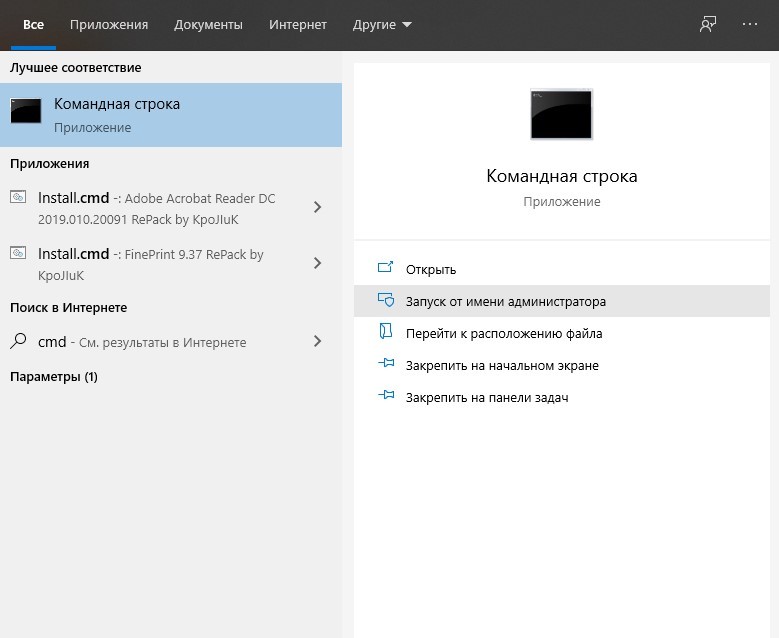
Введите команду «ipconfig» и нажмите «Enter».
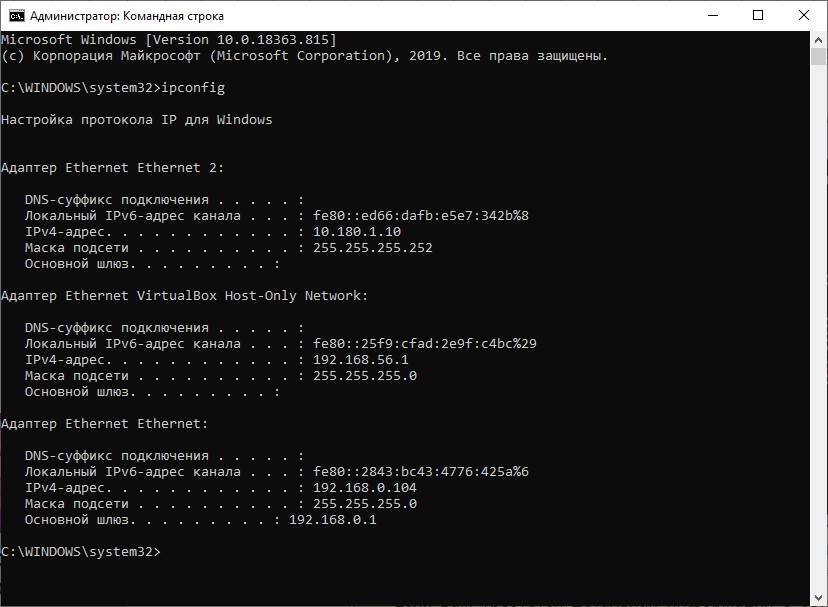
Найдите сведения об адаптере, который работает с Ethernet (то есть с сетью). Ваш IPv4-адрес будет отображаться в строке IPv4 Address.
Определение IP-адресов других устройств с ПК
Существуют специальные утилиты, позволяющие сканировать домашнюю сеть на наличие адресов устройств, которые к ней подключены.
Командная строка
Узнать IP-адрес компьютера в локальной сети можно с помощью «cmd»:
Вызовите его с правами администратора и введите данную команду:
арфа
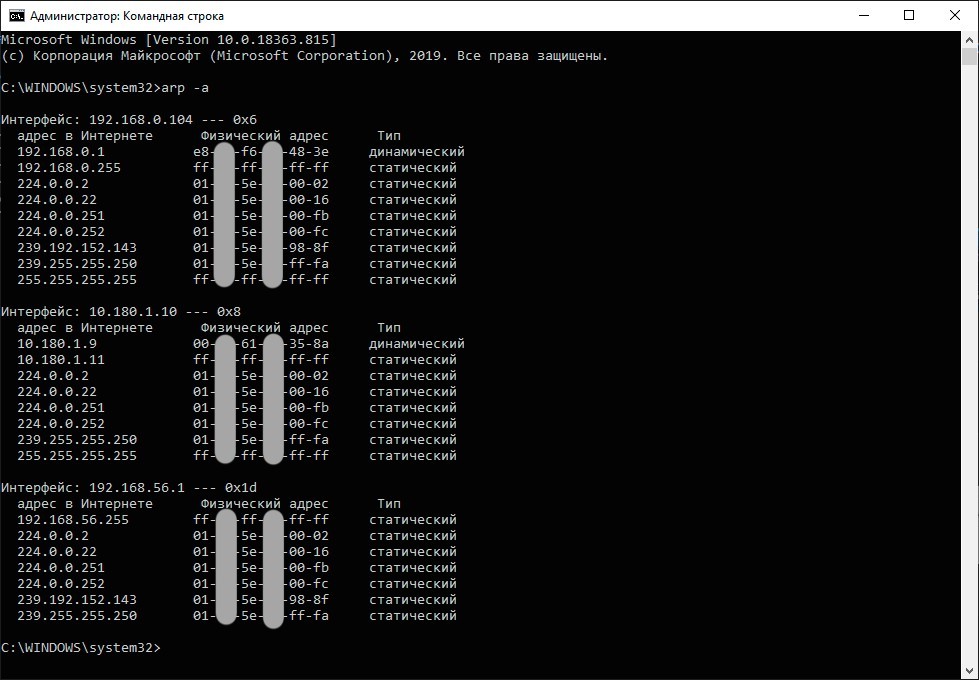
Для каждого адаптера будет отображаться список устройств, которые напрямую к нему подключены. В строке «Интерфейс» указан IP-адрес текущего ПК в локальной сети.
«Интернет-адрес» предоставляет информацию о других устройствах в локальной «сети». Помимо IP, их MAC-адреса транслируются.
Но корректно определить IP других устройств, кроме напрямую подключенного роутера (192.168.0.1), с ПК не получается. Поэтому следует рассмотреть альтернативные программы, отображающие IP-адреса локальной сети.
Advanced IP Scanner
Бесплатная и надежная поисковая система для устройств в локальной сети. Показывает данные обо всех устройствах, листинг: ip, мак адрес, производитель и название.
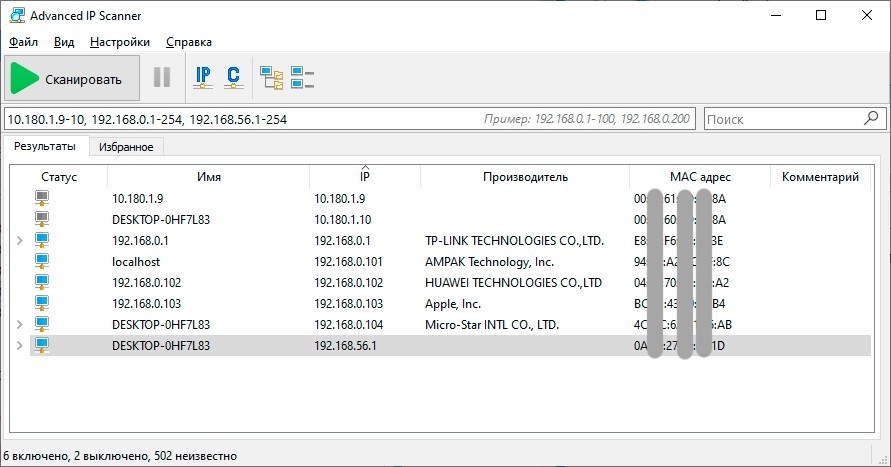
Важно понимать, что утилита извлекает IP-адреса адаптеров, которые выходят в сеть через эту локальную сеть. Раздел «Имя» не содержит нескольких ПК или других устройств. Скорее, они содержат адаптеры, которые может использовать сам ПК.
Например:
Адаптер для работы VPN и назначенного подключения к ПК с IP от 10.180.1 до 10.180.1…
Стандартный IP-адрес 192.168.0.1 — роутер TP-Link. Поскольку DHCP-сервер настроен на диапазон IP-адресов от 100 до 199, последующие IP-адреса в локальной сети начинаются со 100 в последней ячейке.
Localhost — от 101 — это подключенная коробка Android TV.
В 102 с обозначением Huawei — смартфон Honor 9 Lite.
В 103 с обозначением Apple — iPhone 7.
В 104 без обозначения, но с названием «Рабочий стол» — компьютер с которого проверяется.
Третий IP в Desktop — это адаптер настроенной виртуальной машины «Oracle VM VirtualBox».
Других устройств, подключенных к локальной «паутине», нет, так что свои функции программа выполнила полностью. Определен сетевой адрес компьютера и других устройств в одной локальной сети.
Прочие программы
К утилитам, определяющим подключенные устройства в «паутине» дома, можно отнести:
«Free IP Scanner» — бесплатная поисковая система для сетевых устройств с удобным интерфейсом и низкой нагрузкой на вычислительные ресурсы.
«10-Strike: Network Scanning» — утилита на русском языке для работы с локальной сетью. Он имеет много функций и является платным программным обеспечением.
«MyLanViewer» — отличная утилита со всеми вышеперечисленными функциями, рассчитанная на англоязычный сегмент пользователей и предназначенная для распространения за рубежом. Кроме того, цена одной лицензии составляет 29 долларов.